

Escrito por Gina Barrow, Última actualización: 21 de abril de 2021
Apple es una de las compañías de tecnología más grandes, si no la más grande, que haya existido. Desde los 1970, la compañía nos ha entregado productos geniales e innovadores, y uno de ellos es el iPhone de renombre mundial. Con una inmensa popularidad, el dispositivo elegante y robusto ha seguido siendo un favorito y un must-have entre los jóvenes y adultos por igual.
Desafortunadamente, al igual que todos los dispositivos, el iPhone no está exento de problemas. Apple, sin embargo, ha previsto esto y ha proporcionado a sus consumidores la capacidad de solucionar sus problemas. Esto es posible mediante el uso de Modo DFU. Si bien no debería ser la primera opción al solucionar problemas, se puede utilizar como una forma de arreglar el teléfono.
Veamos más en lo que es y hace este modo.
Pregunta 1: ¿Qué es exactamente el modo DFU?Pregunta 2: ¿Para qué otras formas se usa el modo DFU?Pregunta 3: ¿En qué se diferencia el modo DFU del modo de recuperación?Pregunta 4: ¿Qué puede ocurrir si el modo DFU no se usa correctamente?Solución: usar el kit de herramientas FoneDog - Recuperación del sistema iOS - Facilitar el procesoGuía de video: cómo solucionar problemas con varios sistemas iOS
DFU significa Device Firmware Update y se puede acceder a través de cualquier dispositivo iOS, como iPad, iPod y iPhone.
Cuando un dispositivo iOS entra Modo DFU, es capaz de restaurar a cualquier estado. Esto generalmente es necesario cuando los datos están corruptos, el teléfono está experimentando errores importantes o las aplicaciones se vuelven inútiles.
A medida que el dispositivo iOS ingresa al modo DFU, el sistema operativo no se ha activado; esto es bastante similar a una computadora con Windows que ejecuta el BIOS. También como BIOS, el modo ya está integrado en el hardware, lo que hace que sea virtualmente imposible de eliminar, algo bueno porque siempre está disponible.
Si bien es similar a Modo de recuperación, la principal diferencia es que el dispositivo iOS aún puede enviar y recibir información de iTunes. Al estar en comunicación con iTunes, el dispositivo puede recuperar estados pasados y estados originales listos para usar que le devolverán su funcionalidad original. También es posible usar una computadora Mac y conectar su dispositivo iOS para que la comunicación comience a recuperarse.
Como se mencionó anteriormente, debe considerarse como el último recurso al solucionar problemas en su dispositivo iOS. Dicho esto, las precauciones deben observarse como incluso peores, pueden surgir situaciones extremas. Veremos más sobre los riesgos de ejecutar el modo DFU más adelante.
Además de poder llevar tu dispositivo iOS a un estado utilizable, el modo también sirve como puerta de entrada para desbloquear diferentes funciones. Una función popular pero algo controvertida es la infame capacidad de jailbreak de dispositivos Apple.
1. Jailbreaking permite al usuario personalizar sus dispositivos iOS. Lo que sucede es que las restricciones, que Apple había establecido por defecto, se levantan. El firmware en el que se ejecuta el dispositivo se convierte básicamente en un patio de juegos de código abierto. Si bien puede permitir que uno explote completamente su dispositivo iOS, también tiene sus riesgos. Estos incluyen posiblemente más inestabilidad, mala optimización o poca duración de la batería.
En términos de que el acto de jailbreak es visto legalmente, ha sido, más o menos, "un caso difícil de resolver". En diferentes países se percibe de manera diferente, tanto ilegal como 'algo' legal. En los Estados Unidos, la DMCA ha hecho excepciones para que algunos usuarios liberen sus dispositivos iOS dependiendo del escenario. Por otra parte, también se anunció que podría violar la garantía. De cualquier manera, esa es una historia completamente diferente.
2. Otra función del uso del modo DFU es poder degradar la versión de firmware. Esto generalmente se busca cuando las aplicaciones no funcionan correctamente debido al nuevo firmware lanzado por Apple. En la mayoría de los casos, los desarrolladores de aplicaciones necesitan actualizar sus aplicaciones para ajustarse, sin embargo, esto puede o no generar inestabilidad. En algunos casos, esto ha llevado a que una aplicación que alguna vez funcionó perfectamente se haya quedado inutilizable, de ahí el deseo de ejecutar un firmware anterior.
3 Una última función popular es poder desbloquear el dispositivo para que pueda usar cualquier tipo de tarjeta SIM. Esto es bastante común en situaciones en las que un propietario anterior ha entregado su iPhone a un amigo o familiar, sin embargo, el dispositivo todavía está limitado a una compañía de servicio celular específica. A veces esto es completamente necesario o, de lo contrario, el 'hand-me-down' solo serviría como elemento decorativo.
Good-to-Know: ¿Qué es Firmware?
El firmware es básicamente la información codificada que requiere un dispositivo para ejecutarse. Es tan importante como una computadora que ejecuta un sistema operativo. Es posible que tenga todo el hardware listo, pero ¿cómo se combina y presenta en un elemento utilizable? Aquí es donde entra el firmware y funciona en armonía: hardware, firmware y software. Sin él, el dispositivo queda inutilizado o severamente restringido de sus posibles funciones y utilidades. ¿Quién no quiere usar su dispositivo para 100% de su capacidad?
Cuando encuentre un problema con su teléfono o simplemente lo actualice manualmente, el modo de recuperación es la opción que tiene disponible. Se activa y fuerza una restauración cuando el dispositivo reconoce que algo salió mal. Una vez completada la restauración, puede extraer datos de sus archivos respaldados, devolviendo efectivamente su teléfono a cómo era antes del problema.
El modo de recuperación es, en la mayoría de los casos, lo suficientemente adecuado y es posible que no requiera que use el modo DFU. Se ve como la 'más segura' y la primera opción después de que las soluciones simples no han producido resultados.
Ahora, cuando comparamos los dos, en la superficie, parecen cumplir la misma función, pero nos permiten presentarle la diferencia principal.
La mayor diferencia sería que Recovery Mode usa iBoot mientras que el modo DFU no lo hace. iBoot es esencialmente el gestor de arranque utilizado en todos los dispositivos iOS. Es una necesidad cuando el Modo de recuperación se usa como se mencionó anteriormente, sin embargo, DFU simplemente lo puentea.
Es bueno saber que durante iBoot, cuando se actualiza, el dispositivo siempre descargará el firmware más nuevo. Esto no es deseable si tiene problemas con las últimas versiones. iBoot tampoco completa su proceso si no se acepta el último firmware de iOS.
En casos como estos, el modo DFU como se indicó anteriormente es útil. Si desea que su firmware sea degradado, es la única manera de hacerlo.
Cuando usas Modo DFU, debe estar completamente al tanto de lo que puede suceder si no se usa adecuadamente
Ahora que está bien informado sobre qué es DFU, para qué se utiliza, qué puede hacer y qué problemas pueden surgir, sería mejor si, de ser posible, se pudieran evitar todos los riesgos, ¿no?
Aquí es donde FoneDog - Recuperación del sistema iOS se convierte en un total obvio para usar.
Con FoneDog todo el trabajo está hecho para ti. Hace todo, desde una recuperación completa del sistema hasta la recuperación de sus valiosos datos y la reparación de esos molestos reinicios. Todo lo que necesitas es una computadora.
Puede estar seguro de que todos sus datos serán 100% restaurados. Nunca más tendrá que preocuparse por perder sus preciosas fotos y videos, notas importantes y fechas, así como contactos. Sería una molestia reinstalar grandes aplicaciones y reconectarse con personas solo para informarles que su teléfono celular se volvió loco o, peor aún, ¡su jefe!
Lo que es más importante, nunca más tendrá que llevar su dispositivo iOS a un taller de reparaciones donde sus datos puedan estar en riesgo de miradas indiscretas y además tener que pagar enormes tarifas. Solo usted y usted pueden acceder a sus datos.
Una vez que haya iniciado o ejecutado FoneDog, en su interfaz de kit de herramientas, vaya a "Más herramientas" y elige "Recuperación del sistema de iOS"Para empezar. Una vez que estés en el Recuperación del sistema iOS, conecta tu iDevice a tu computadora con un cable USB.
Tenga en cuenta que FoneDog debe detectar su dispositivo automáticamente.
Una vez que su dispositivo ha sido detectado, haga clic en "Inicia".
Para que FoneDog solucione las anomalías en su sistema operativo, se le pedirá que descargue el firmware, y es obligatorio. FoneDog proporcionará la última versión de iOS para descargar.

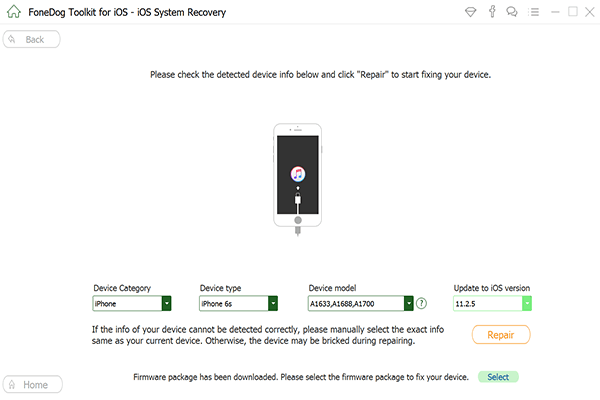
Una vez que se complete la descarga, FoneDog comenzará a reparar automáticamente tu iOS. No tiene permitido usar su dispositivo durante este paso; si lo hace, su dispositivo podría estar en riesgo de quedar bloqueado.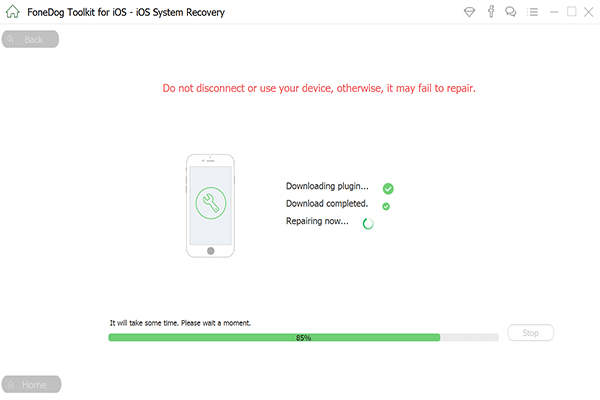
La reparación puede demorar algunos minutos. Una vez que se complete la reparación, FoneDog le notificará, no puede desconectar su dispositivo así como así. Espere a que su dispositivo se reinicie primero hasta que pueda quitarlo o desconectarlo.
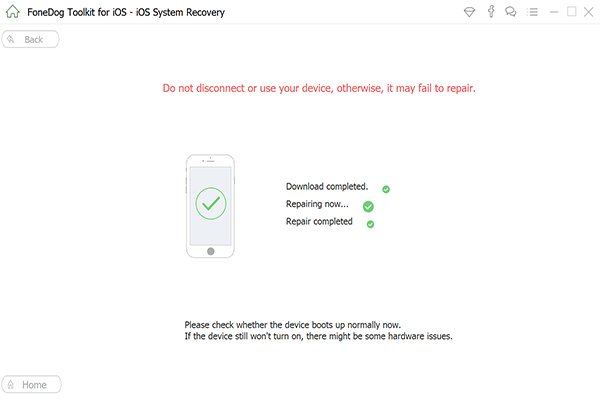
Nuestro programa incluso evita que su teléfono se quede atascado en el modo de recuperación e incluso en el modo DFU. Un poco irónico, ¿no? ¡Todo lo que puede hacer el modo de recuperación o el modo DFU, FoneDog - iOS System Recovery lo hace mejor!
Así que denos nuestro producto como una oportunidad de prueba con la que comenzar. Con nuestra interfaz fácil de usar, inmediatamente verá de qué es capaz y por qué es tan querido y recibido entre nuestros clientes satisfechos. Estamos orgullosos de nuestro producto y usted también lo hará.
Ve y pruébalo. ¡Es tan fácil como 1, 2, 3!
Comentario
Comentario
FoneDog iOS Toolkit
There are three ways to retrieve deleted data from an iPhone or iPad.
descarga gratuita descarga gratuitaHistorias de personas
/
InteresanteOPACO
/
SIMPLEDificil
Gracias. Aquí tienes tu elección:
Excellent
Comentarios: 4.5 / 5 (Basado en: 87 El número de comentarios)